 |
 |
|
||
 |
||||
Reinigen des Druckkopfs
Sollten die Ausdrucke blasser werden oder Lücken im Druck aufweisen, können Sie das Problem möglicherweise beheben, indem Sie den Druckkopf reinigen. Dadurch wird sichergestellt, dass die Düsen die Tinte ordnungsgemäß ausgeben.
Den Druckkopf können Sie vom Computer aus mit dem Utility Head Cleaning (Druckkopfreinigung) des Druckertreibers oder vom Drucker aus mit den Druckertasten reinigen.
 Hinweis:
Hinweis:|
Da bei der Reinigung des Druckkopfs Tinte aus allen Patronen benutzt wird, sollten Sie den Druckkopf daher nur reinigen, wenn die Druckqualität nachlässt, z. B. wenn die Ausdrucke blasser werden bzw. Farben nicht stimmen oder fehlen.
Benutzen Sie zunächst das Utility Nozzle Check (Düsentest), um festzustellen, ob der Druckkopf gereinigt werden muss. So lässt sich unnötiger Tintenverbrauch vermeiden.
Wenn der Tintenfüllstand niedrig ist, können Sie den Druckkopf möglicherweise nicht reinigen. Wenn die Tinte verbraucht ist, können Sie den Druckkopf nicht reinigen. Ersetzen Sie zunächst die entsprechende Tintenpatrone.
Vergewissern Sie sich vor dem Reinigen der Druckköpfe, dass sich das vordere Fach in der Papierposition (niedrigste Position) befindet.
|
Verwenden des Utilitys Head Cleaning (Druckkopfreinigung) unter Windows
Befolgen Sie die nachstehenden Schritte zur Reinigung des Druckkopfes mit Hilfe des Utilitys Head Cleaning (Druckkopfreinigung).
 |
Vergewissern Sie sich, dass keine Fehler durch Leuchtsignale angezeigt werden, dass das CD/DVD-Fach nicht in den Drucker geschoben wurde, und dass sich das vordere Fach in der Papierposition befindet.
|
 |
Klicken Sie mit der rechten Maustaste auf das Druckersymbol in der taskbar (Taskleiste) und wählen Sie dann im Kontextmenü Head Cleaning (Druckkopfreinigung) aus.
|
Wenn das Druckersymbol nicht angezeigt wird, fügen Sie es wie folgt beschrieben hinzu.
 |
Folgen Sie den Bildschirmanweisungen.
|
Die Stromanzeige blinkt, während der Drucker den Reinigungszyklus ausführt.
blinkt, während der Drucker den Reinigungszyklus ausführt.
 blinkt, während der Drucker den Reinigungszyklus ausführt.
blinkt, während der Drucker den Reinigungszyklus ausführt. Vorsicht:
Vorsicht:|
Schalten Sie den Drucker niemals aus, während die Stromanzeige
 blinkt. Dies kann zu Schäden am Drucker führen. blinkt. Dies kann zu Schäden am Drucker führen.Schieben Sie das CD/DVD-Fach nicht ein, bevor die Druckkopfreinigung abgeschlossen ist.
|
 Hinweis:
Hinweis:|
Wenn die Druckqualität nicht besser geworden ist, nachdem Sie dieses Verfahren etwa vier Mal wiederholt haben, schalten Sie den Drucker aus und warten Sie mindestens sechs Stunden, bevor Sie ihn wieder einschalten. Führen Sie dann den Düsentest erneut durch und wiederholen Sie die Druckkopfreinigung bei Bedarf. Bringt auch dies keine Verbesserung der Druckqualität, wenden Sie sich bitte an den Support von Epson.
Um die Druckqualität aufrechtzuerhalten, sollten Sie regelmäßig einige Seiten drucken.
|
Verwenden des Utilitys Head Cleaning (Druckkopfreinigung) unter Mac OS X
Befolgen Sie die nachstehenden Schritte zur Reinigung des Druckkopfes mit Hilfe des Utilitys Head Cleaning (Druckkopfreinigung).
 |
Vergewissern Sie sich, dass keine Fehler durch Leuchtsignale angezeigt werden, dass das CD/DVD-Fach nicht in den Drucker geschoben wurde, und dass sich das vordere Fach in der Papierposition befindet.
|
 |
Rufen Sie das EPSON Printer Utility3 auf.
|
 |
Klicken Sie auf die Schaltfläche Head Cleaning (Druckkopfreinigung) im Dialogfeld Utility (des Utilitys).
|
 |
Folgen Sie den Bildschirmanweisungen.
|
Die Stromanzeige  blinkt, während der Drucker den Reinigungszyklus ausführt.
blinkt, während der Drucker den Reinigungszyklus ausführt.
 blinkt, während der Drucker den Reinigungszyklus ausführt.
blinkt, während der Drucker den Reinigungszyklus ausführt. Vorsicht:
Vorsicht:|
Schalten Sie den Drucker niemals aus, während die Stromanzeige
 blinkt. Dies kann zu Schäden am Drucker führen. blinkt. Dies kann zu Schäden am Drucker führen.Schieben Sie das CD/DVD-Fach nicht ein, bevor die Druckkopfreinigung abgeschlossen ist.
|
 Hinweis:
Hinweis:|
Wenn die Druckqualität nicht besser geworden ist, nachdem Sie dieses Verfahren etwa vier Mal wiederholt haben, schalten Sie den Drucker aus und warten Sie mindestens sechs Stunden, bevor Sie ihn wieder einschalten. Führen Sie dann den Düsentest erneut durch und wiederholen Sie die Druckkopfreinigung bei Bedarf. Bringt auch dies keine Verbesserung der Druckqualität, wenden Sie sich bitte an den Support von Epson.
Um die Druckqualität aufrechtzuerhalten, sollten Sie regelmäßig einige Seiten drucken.
|
Mit den Druckertasten
Befolgen Sie die nachstehenden Schritte, um den Druckkopf mit den Druckertasten zu reinigen.
 |
Vergewissern Sie sich, dass keine Fehler durch Leuchtsignale angezeigt werden, dass das CD/DVD-Fach nicht in den Drucker geschoben wurde, und dass sich das vordere Fach in der Papierposition befindet.
|
 |
Halten Sie die Tintentaste
 drei Sekunden lang gedrückt. drei Sekunden lang gedrückt. |
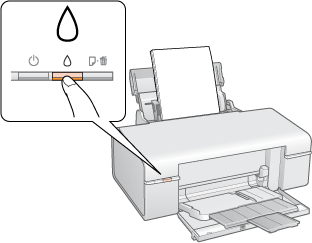
Der Drucker beginnt mit der Reinigung des Druckkopfes, und die Stromanzeige beginnt zu blinken.
beginnt zu blinken.
 beginnt zu blinken.
beginnt zu blinken. Vorsicht:
Vorsicht:|
Schalten Sie den Drucker niemals aus, während die Stromanzeige
 blinkt. Dies kann zu Schäden am Drucker führen. blinkt. Dies kann zu Schäden am Drucker führen.Schieben Sie das CD/DVD-Fach nicht ein, bevor die Druckkopfreinigung abgeschlossen ist.
|
 |
Wenn die Stromanzeige
 zu blinken aufhört, drucken Sie ein Düsentestmuster, um zu überprüfen, ob der Druckkopf gereinigt wurde. zu blinken aufhört, drucken Sie ein Düsentestmuster, um zu überprüfen, ob der Druckkopf gereinigt wurde. |
 Hinweis:
Hinweis:|
Wenn die Druckqualität nicht besser geworden ist, nachdem Sie dieses Verfahren etwa vier Mal wiederholt haben, schalten Sie den Drucker aus und warten Sie mindestens sechs Stunden, bevor Sie ihn wieder einschalten. Führen Sie dann den Düsentest erneut durch und wiederholen Sie die Druckkopfreinigung bei Bedarf. Bringt auch dies keine Verbesserung der Druckqualität, wenden Sie sich bitte an den Support von Epson.
Um die Druckqualität aufrechtzuerhalten, sollten Sie regelmäßig einige Seiten drucken.
|
